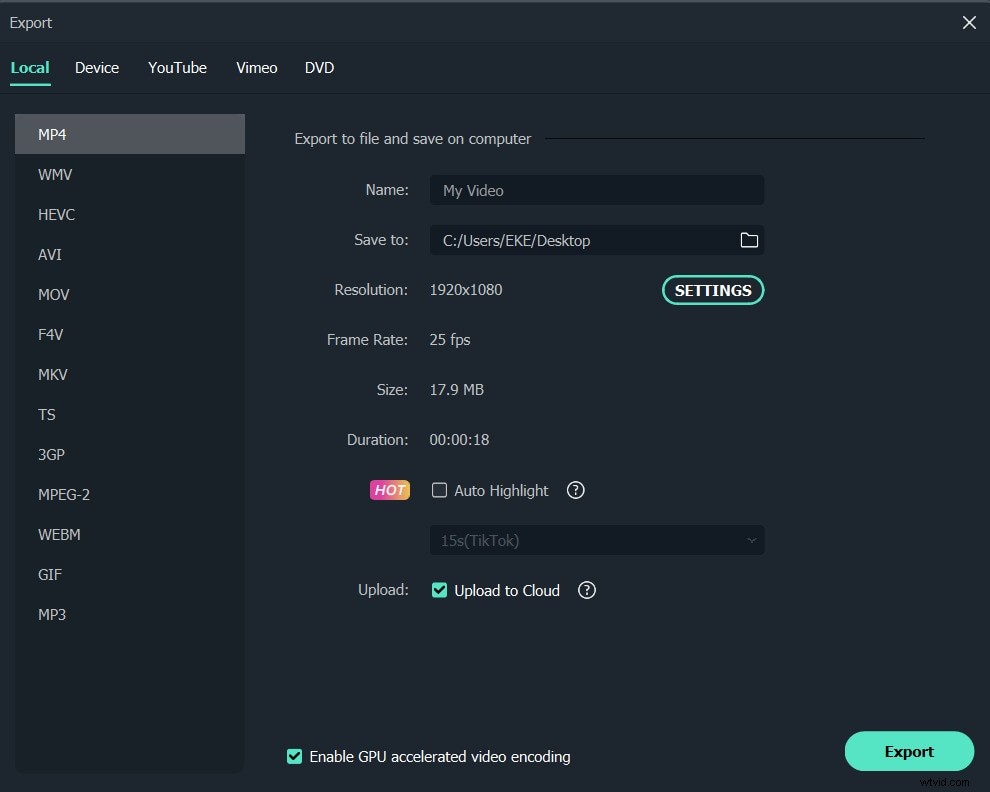Hoy en día, el video Flash parece muy común en Internet. Una de las razones de esto es que sitios como YouTube, Vimeo, Hulu, Facebook, etc. hacen que compartir videos sea algo bastante fácil. ¿También quiere crear un video flash para subirlo a YouTube o su propio sitio web? Solo necesitas este software de creación Flash:Wondershare Filmora.
¿Qué hace que este creador de videos flash sea especial? Primero, incluye todas las ediciones de video básicas que necesitará:Recortar, Recortar, Rotar, Cortar y Pegar, Dividir, Grabar voz en off, Capturar fotograma de video, Agregar música de fondo y más. Aparte de eso, ofrece más de 300 filtros especiales, transiciones, títulos, introducción/crédito, animaciones para llevar tu video al siguiente nivel. Por último, cuando termine de hacer un video flash, simplemente expórtelo a un formato FLV estándar que sea compatible con casi todos los sitios, o súbalo a YouTube directamente desde esta aplicación. Increíble, ¿no? Pruébelo gratis ahora.
1. Importa tus archivos multimedia
Inicie este creador de video flash y haga clic en "Nuevo proyecto" para ingresar a la interfaz de edición principal. Cuando llegue a la ventana principal, haga clic en "Importar" para explorar su carpeta de archivos y agregar todos los archivos necesarios para crear un video flash.
Todos los archivos importados se mostrarán como miniaturas en el Álbum del usuario. Dado que casi todos los videos, audios y fotos populares son compatibles, no es necesario que realice ninguna conversión por adelantado, por lo que no tendrá pérdida de calidad.
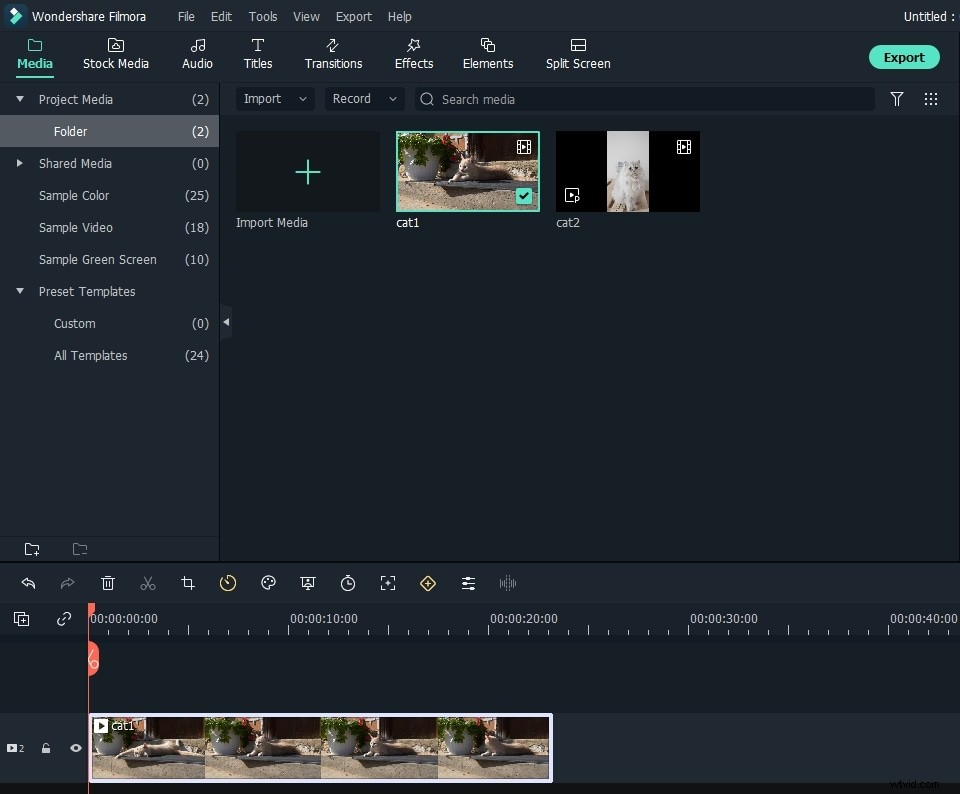
2. Organice sus videoclips en la línea de tiempo
Ahora arrástrelos a la línea de tiempo de video/audio respectivamente. Cuando estén en su lugar, siga adelante con la creación de flash fácil utilizando la línea de tiempo y el panel de edición. Aquí puedes:
- Rota, recorta, recorta, divide, corta y pega tus videos para organizarlos bien.
- Ajuste con precisión el brillo, el contraste, la velocidad de reproducción, el volumen de audio, el tono, configure el efecto de aparición/desaparición gradual del audio.
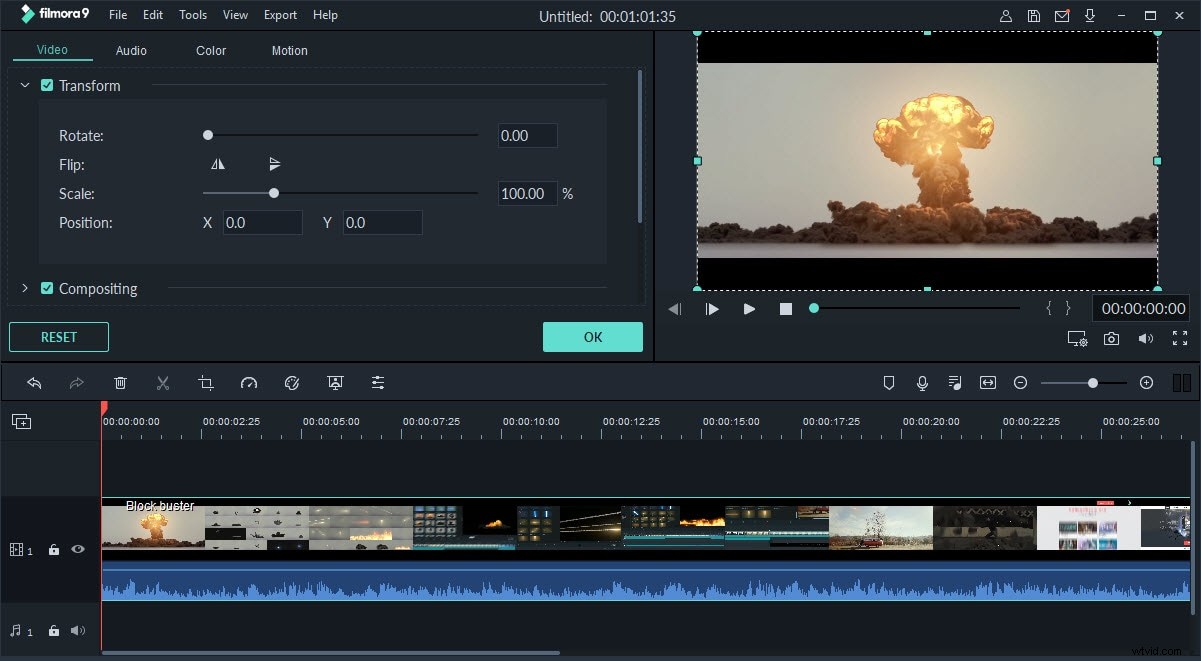
- Aumenta su encanto aplicando filtros visuales, transiciones, títulos e introducciones/créditos sofisticados.
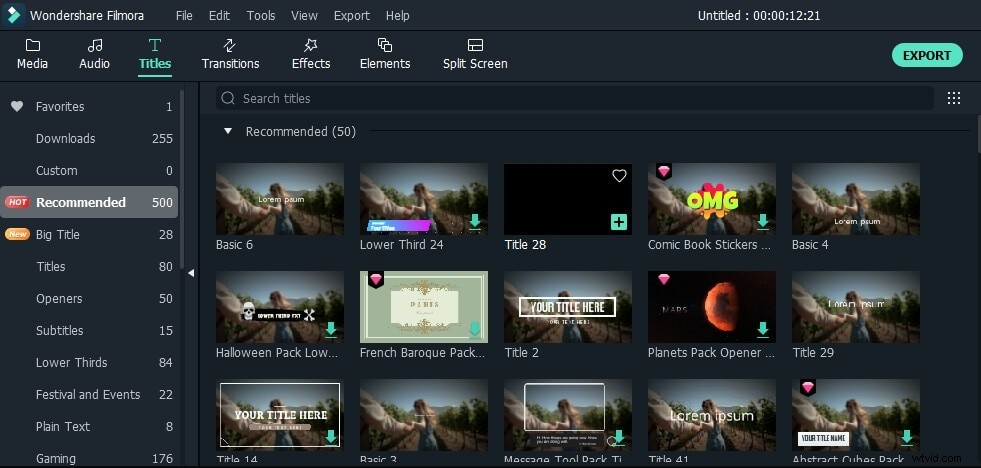
3. Comparte tu video flash
Cuando termine la edición de video flash, simplemente haga clic en "Exportar" para acceder a la ventana de salida. Wondershare Filmora le ahorra tiempo para subirlo directamente a YouTube, Facebook para compartir con sus amigos y familiares. Si desea adaptar su video para los espectadores objetivo que tienen una conexión a Internet lenta, puede guardarlo como un video FLV/SWF y luego personalizar aún más sus parámetros para crear un video de tamaño más pequeño y altamente comprimido.